# 說明
本節課主要講述如何使如何通過IOA連接ROBOX_R6控制器;
>使用的控制器為埃夫特虛擬控制器;
>虛擬工廠軟件為IOA,版本為V5.0以上
## **1、軟件下載及工程包**
>ROBOX虛擬示教器下載[(ROBOX下載)](https://pan.baidu.com/s/1OJtozMtVaF_XdttOWIapUA)提取碼:1234
>ROBOX機器人使用手冊[鏈接](https://www.efort.com.cn/web/upload/2022/04/07/16493195686343i3pxy.pdf)
## 2、**軟件模擬仿真**
IOA虛擬工廠連接ROBOX控制器教程[(點擊跳轉播放)](https://www.bilibili.com/video/BV1jT4y1i7gK?share_source=copy_web)
1、打開IOA軟件
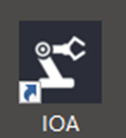
2、添加機器人到場景中

3、點擊控制器,添加Robox\_R6控制

4、選擇機器人,點擊右側箭頭,點擊接線給機器人R6伺服接口配置接線


5、打開虛擬控制器軟件,當軟件顯示 System started時,控制器啟動完成

6、打開示教器軟件,登錄密碼 999999

7、點擊左上角菜單按鈕,在打開界面中點擊設置按鈕

8、在設置界面中,點擊DH參數,根據所選擇的機器人填寫對應的DH參數,并點擊保存按鈕,保存設置。

9、打開IOA軟件控制器界面。IP填寫127.0.0.1,端口號填寫800

10、點擊擴展按鈕,打開機器人控制界面

11、點擊DM按鈕,為機器人上使能,然后可以通過J1~J6控制機器人運行。
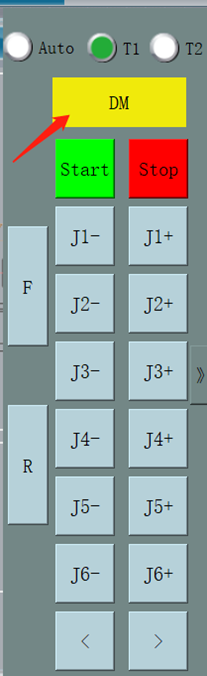
- IOA-更新與安裝
- 軟件注冊與安裝
- 軟件使用協議
- 注冊與使用
- (一)、認識IOA基礎界面功能
- UI界面與設置
- 軟件環境設置
- 三維導航操作
- 3D導航球使用
- 快捷鍵與仿真
- IOA開發工具下載匯總
- (二)、三維場景搭建
- 坐標及旋轉
- 模型樹與拼接
- 從SolidWorks到IOA放置的模型自制
- IOA輔助工具
- (三)、虛擬電氣與調試
- (三)、虛實控制與編程
- 西門子PLC的仿真與控制
- 實體S7-1200控制器的添加
- 虛擬S7-1200控制器的添加
- 西門子PLCS7-1512控制器的添加
- 三菱PLC的仿真與控制
- 三菱PLC仿真器的使用說明
- 三菱PLC的添加與說明
- 工業機器人(納博特)仿真
- 工業機器人(KEBA)仿真
- 工業機器人(埃夫特)仿真
- 協作機器人(遨博)仿真
- 運動控制(ZMC308)正運動仿真
- 機器視覺(VPLC516)正運動仿真
- 微型機器人(開塔)仿真
- 開塔機器人使用教程
- IOA與開塔機器人仿真
- 工業機器人(ABB)仿真
- Py-teach快速編程仿真
- Py-teach與IOA仿真
- Py-teach語法與編程
- Python編程與仿真
- Python與IOA仿真方法
- Python編程API說明
- 樹莓派與IOA仿真
- EAIDK610與IOA仿真
- 單片機接入與仿真控制
- Mixly與IOA
- ArduinoIDE
- Mixly-MEGA_S虛擬工廠SDK
- Mixly-UNO_S虛擬工廠SDK
- Mixly-ESP32虛擬工廠SDK
- (四)、自定義控制器添加
- modbus-tcp自定義控制器
